您是擁有許多購買DVD /藍光光盤,下載電影,錄像帶,家庭電影或大片的人之一嗎? 那麼現在是時候 將2D轉換為3D 以獲得更具戲劇性和刺激性的觀看體驗!
要生成自己的3D視頻,您需要準備的只是視頻和合適的3D視頻轉換器。 在本文中,我們將為您提供一些頂級3D轉換器,以轉換您的2D視頻,從而充分利用您的VR頭戴式耳機,3D顯示器,播放器或電視。
但是在此之前,讓我們先看一下3D視頻的工作原理以及如何選擇3D視頻轉換器,然後再看我們最推薦的3D視頻轉換器工具- DumpMedia 視頻轉換.
內容指南 第 1 部分。 3D 視頻的工作原理第 2 部分。如何選擇 3D 視頻轉換器第3部分。強大的視頻轉換器,將2D轉換為3D第4部分。其他五種2D到3D視頻轉換器工具部分5。 結論
阿凡達(Avatar)等3D電影會欺騙大腦,使投影在平面屏幕上的圖像帶入生活,從而產生完整的3D體驗。 當您凝視您所在位置附近的某物,然後分別關閉右眼和左眼時,您會注意到每隻眼睛對周圍環境的看法都不相同。
左眼將看到對象左側的更多部分,而右眼則相反。 您的大腦會將這兩種視圖融合在一起,以供您從三個維度進行查看。 我們稱這種立體視覺。 為了產生相同的效果, 3D影片 通過使用兩個並排的鏡頭來模仿眼睛(或通過計算機生成的圖像來複製這種效果)拍攝影片。
具有紅色和藍色濾鏡的3D眼鏡可確保觀看者的右眼和左眼將看到正確的圖像。 紅色濾鏡僅允許紅光通過左眼,而藍色濾鏡只允許藍光進入右眼。 然後,大腦將合併這兩個不同的圖像,從而產生3D幻覺。
毫無疑問,一個合格且簡單的 3D 視頻轉換器可以在一個簡單的過程中生成非凡的 3D 電影和視頻。 不像 的音樂轉換器 Spotify、Apple Music 或其他,那麼,鑑於網絡上有數以千計的 3D 轉換器,您如何選擇一個呢? 很簡單,只需遵循以下要點即可幫助您輕鬆完成此操作。
除標準DVD,3D藍光和3D視頻外,還具有支持其他來源(如2D藍光和2D電影)輸入的功能。
最好的工具必須附帶獎勵積分,才能滿足用戶的各種3D定制需求,例如:
這顯然是選擇最佳3D轉換器軟件時要考慮的基本因素。 操作3D創作時,可以節省更多時間。
生成的3D視頻應可以在以下各種3D模式下播放:
毫無疑問,任何人都希望投資不會損害任何病毒的設備的應用程序。

DumpMedia 視頻轉換 是功能強大且高速的多合一音頻和視頻轉換器,下載器,編輯器和播放器。 享受界面友好的便利,該界面配備了許多功能,可以滿足您所有的視頻需求。 該軟件支持以下輸出3D視頻格式:
要將2D視頻轉換為您喜歡的3D格式,請先下載軟件,然後按照以下步驟操作。
步驟 1。 啟動 DumpMedia 視頻轉換器。
對於 Win道瓊用戶 :
步驟 1a。前往旁邊的搜尋圖示(放大鏡) Win電腦工作列中的 dows 圖示。
步驟1b。 類型 DumpMedia 在文本字段上。
步驟 1c。 點擊 DumpMedia 搜索結果中的視頻轉換器。
對於MacOS用戶 :
步驟1a。 點擊 啟動板圖標 在計算機的Dock中。 啟動板圖標是一個灰色圓圈,中間有一個較深的灰色火箭。
步驟1b。 類型 DumpMedia 在最頂部的搜索欄上
步驟1c。 點擊返回按鈕 在鍵盤上啟動應用程序。
步驟 2。 點擊 添加文件按鈕 位於界面左上方的位置以導入文件,也可以將其直接拖放到主界面中。
步驟 3。 尋找 將所有任務轉換為 界面右上角的文本。 選擇所需的3D輸出格式。
步驟 4。 在界面底部, 點擊瀏覽按鈕 並將您的計算機瀏覽到已轉換文件的所需目標文件夾。

步驟 5。 點擊 轉換按鈕 開始轉換音頻文件。
步驟 6。 等待轉換完成。
更多竅門 :如果您想提高視頻質量,請參見最佳指南“如何提高視頻質量.
Dimo是一款易於使用的軟件,可生成出色的3D電影和視頻,以增強您的電影觀看體驗。 使用此工具,您可以將普通的2D視頻轉換為以下3D格式:
該程序還將安裝一個免費的3D視頻播放器,以允許您預覽創建的3D視頻。 此外,Dimo充當媒體文件的服務器和視頻的編輯器。
某些視頻轉換器只能支持有限格式的3D視頻輸出,但Dimo可以使用幾乎所有所需的視頻格式將視頻轉碼為3D,並保證高質量的視頻輸出。
DVDFab的3D轉換器可以非常輕鬆地將源視頻獲取到應用程序。 只需為輸出的3D視頻設置所需的效果,然後單擊開始按鈕即可開始轉換。 讓DVDFab為您完成其餘的工作。
您可以完全選擇使用以下3D格式:
DVDFab還允許其用戶自由自定義其他設置,例如以下設置:
此外,通過使用高級算法(慢速)選項,可以增強3D效果。
DVDFab的3D轉換器很好,但是,第一次使用該軟體並且不太熟悉該應用程式如何運作的人可能會感到困惑,特別是它沒有針對新手用戶的分步說明。更糟的是,DVDFab 不出售其適用於 Mac 的 2D 轉 3D 轉換器, Win自 2015 年 XNUMX 月開始,道瓊指數不再單獨上市。
該工具支持以下格式:
該軟件允許您將深度設置為0到50,直到找到最舒適的視圖為止。 您還可以實時預覽3D效果,以確保它們是否適合您的視頻。
該工具僅允許您以有限數量的格式輸出3D視頻,例如3D AVI,3D WMV,3D MKV,3D MP4等。
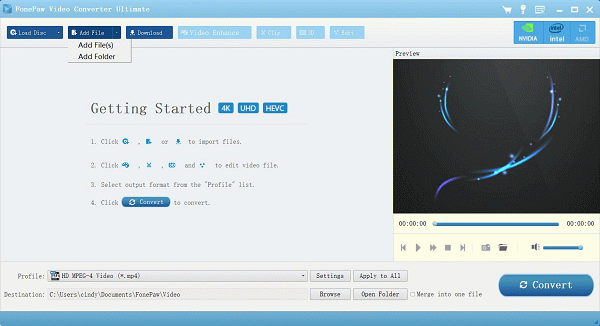
使用此工具,您可以生成立體3D視頻,以便在立體立體浮雕眼鏡上播放。 您還可以在3D幀中定義左右移動。
該工具允許您僅使用一個或兩個視頻源製作3D視頻。 它是絕對免費和安全的運行和安裝。
Free 3D Video Maker僅為您提供混亂的用戶界面,並且不具有高級功能。 另外,它不適用於macOS用戶。
ImTOO的3D視頻轉換器旨在將2D視頻轉換為3D視頻,反之亦然。 它還支持將3D視頻轉換為其他3D格式類型。
ImTOO可以根據您的要求生成如下的3D格式:
ImTOO並不支持所有流行的格式,並且其客戶支持存在一些問題。
現在,選擇合適的3D視頻轉換器軟件,並開始實現成為3D電影導演的夢想。 您可以立即將業餘愛好者變成合法的大片。 準備您的3D視頻播放器,3D顯示器,3D PC,3D電視,VR耳機和3D眼鏡,然後將您的房屋變成舒適的電影院。
